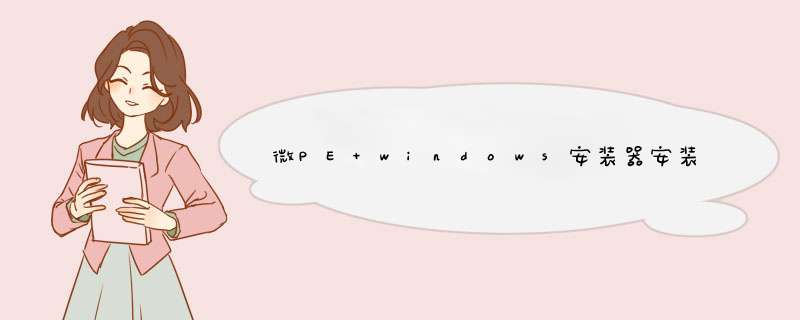
微PE windows安装器安装win7oem时,提示wimboot红点,是设置错误造成的,解决方法如下:
1、首先使用PE系统启动U盘启动电脑,进入桌面后,双击打开“此电脑”。
2、找到原版系统iso镜像位置,鼠标右键点击,并选择“加载为ImDisk虚拟磁盘”。
3、d出“装载虚拟磁盘”窗口,留意一下盘符是什么,就可以点击“确定”了。
4、回到桌面,双击“Windows安装器”图标。
5、打开Windows安装器界面,上方默认windows高级的版本。然后点击“选择”。
6、打开虚拟磁盘盘符“E”,双击“sources”文件,要找到文件名为“install.wim”的文件。
7、返回Windows安装器主界面,在“安装磁盘的位置”下点击“选择”,选择电脑上的“C”盘就可以了。
8、点击“开始安装”,d出确认窗口,点击“确定”,开始安装进度,等待完成就可以了。
1.对于.gho后缀的镜像,是有ghost软件备份的系统镜像,一般可以使用ghost
explorer进行修改。利用他可以非常简单的对
ghost
映像文件进行编辑,可以按自己的意愿向映像文件里添加、删除文件,也可以将需要的文件提取出来。
2.
对于.iso后缀的镜像,
是符合iso
9660标准的光盘镜像文件格式,一般可以使用winiso这款软进行修改,该软件是第一个能够直接编辑so等几乎所有格式映像文件的软件,功能非常强大,如下图所示,在 *** 作菜单中可以看到能完成删除、添加、提取、查看等基本的编辑 *** 作。
3.
windows
7的oem信息在注册表里:
[hkey_local_machine\software\microsoft\windows\currentversion\oeminformation]
"manufacturer"="intel"
"model"="intel
x86
计算机"
"supporthours"="24
小时"
"supportphone"="电话号码"
"logo"="\\windows\\system32\\oobe\\info\\intel.bmp"
"supporturl"="http://www.xxx.com"
[hkey_local_machine\software\microsoft\windowsnt\currentversion\winsat\windowsexperienceindexoeminfo]
"logo"="\\windows\\system32\\oobe\\info\\intel.bmp"
欢迎分享,转载请注明来源:内存溢出

 微信扫一扫
微信扫一扫
 支付宝扫一扫
支付宝扫一扫
评论列表(0条)